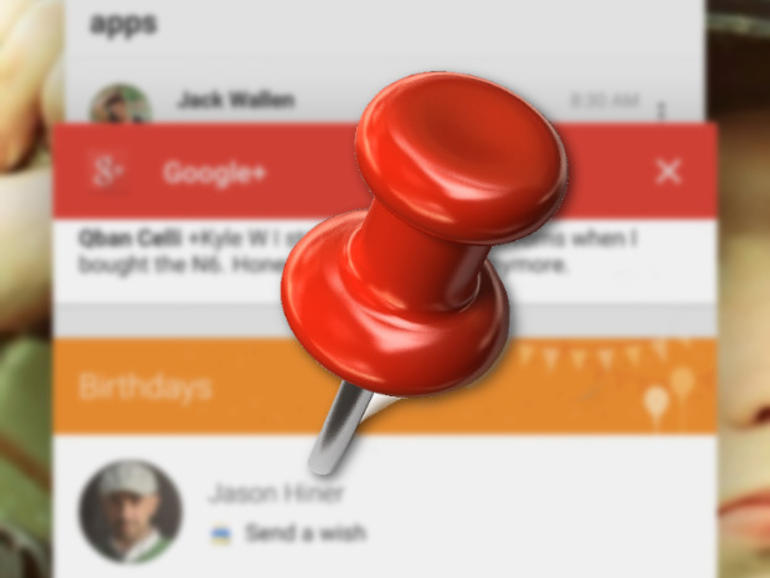Android Lollipop incluye una práctica función que te permite anclar una aplicación a la pantalla para evitar que los ojos curiosos vayan más allá de esa única aplicación. Jack Wallen le explica cómo utilizar esta función.
Android Lollipop ofrece un modo Invitado, que hace que la entrega de tu dispositivo a un amigo, colega o niño sea un poco más segura. Pero, ¿qué sucede cuando no quieres pasar por el proceso de selección de un usuario Invitado, y sólo quieres permitir que otra persona vea algo en una aplicación específica? Lo creas o no, Android Lollipop te tiene cubierto con Screen pinning.
La fijación de la pantalla le permite anclar una aplicación a la pantalla (de modo que sólo se puede rechazar con la contraseña, el PIN o el patrón de bloqueo de la pantalla. Esta característica menos conocida es una obra maestra para aquellos que quieren un medio rápido para proteger sus teléfonos de miradas indiscretas cuando sólo quieres mostrar una aplicación a alguien. Así es como se trabaja con la fijación de la pantalla.
Permitiendo
Lo primero que debe hacer es activar la función. Para ello, siga estos pasos:
- Abrir Configuración
- Toque Seguridad
- Localice y toque Fijación de la pantalla
- Cambie la función a On ()
- Gire el dispositivo de bloqueo al desbloquear (para necesitar el uso de su PIN, contraseña o patrón para desbloquear la pantalla.
Habilitación de la fijación en un Nexus 6
.Usage
de Verizon
Cuando haya abierto la aplicación que desea anclar, puntee en el botón resumen (el botón cuadrado en la esquina inferior derecha de la pantalla) y, a continuación, puntee en el botón verde de anclas (. Nota: Sólo se puede acceder al botón pin en la última aplicación abierta. Si hay una aplicación en la lista que quieres anclar, tienes que cerrar todas las aplicaciones delante de ella.
Anclar una aplicación de la vista general.
Puntee en el botón verde y la aplicación se anclará a la pantalla. Entregue el dispositivo, y el usuario no podrá salir de esa pantalla.
La única forma de salir de la aplicación anclada es puntear y mantener pulsados los botones Atrás y Vista general al mismo tiempo. El dispositivo volverá a la pantalla de bloqueo, donde deberá introducir su PIN/contraseña/patrón para volver a la pantalla de resumen.
Eso es todo. Ahora puede utilizar la función de fijación para evitar que los ojos curiosos lleguen a sus datos confidenciales, al tiempo que permite a alguien ver una aplicación en su dispositivo con alimentación Lollipop.
¿Qué opinas de las nuevas características de seguridad de Android Lollipop? ¿Son suficientes o Google necesita ir más lejos? Comparta su opinión en el hilo de discusión que aparece a continuación.
Véase también